Χαμηλώστε τις ρυθμίσεις ανάλυσης οθόνης για να προσαρμόσετε το Google Meet
- Η Google είναι μια από τις πιο δημοφιλείς μηχανές αναζήτησης στον κόσμο, και επίσης ένα από τα προγράμματα με την μεγαλύτερη ένταση πόρων στον υπολογιστή σας.
- Μπορεί να διαπιστώσετε ότι καταναλώνει μεγάλη ποσότητα CPU, ειδικά όταν περιηγείστε σε πολλές καρτέλες ή χρησιμοποιείτε άλλα προϊόντα Google, όπως το Google Meet.
- Όταν τέτοιες υπηρεσίες χρησιμοποιούν πολλούς πόρους CPU, μπορούν να επιβραδύνουν σημαντικά τον υπολογιστή σας, επομένως ας δούμε πώς μπορούμε να καταπολεμήσουμε αυτήν τη συμπεριφορά.

ΧΕΓΚΑΤΑΣΤΑΣΗ ΚΑΝΟΝΤΑΣ ΚΛΙΚ ΣΤΟ ΑΡΧΕΙΟ ΛΗΨΗΣ
Αυτό το λογισμικό θα επιδιορθώσει κοινά σφάλματα υπολογιστή, θα σας προστατεύσει από απώλεια αρχείων, κακόβουλο λογισμικό, αποτυχία υλικού και θα βελτιστοποιήσει τον υπολογιστή σας για μέγιστη απόδοση. Διορθώστε προβλήματα υπολογιστή και αφαιρέστε τους ιούς τώρα με 3 εύκολα βήματα:
- Κατεβάστε το Restoro PC Repair Tool που συνοδεύεται από πατενταρισμένες τεχνολογίες (διαθέσιμο δίπλωμα ευρεσιτεχνίας εδώ).
- Κάντε κλικ Εναρξη σάρωσης για να βρείτε ζητήματα των Windows που θα μπορούσαν να προκαλούν προβλήματα στον υπολογιστή.
- Κάντε κλικ Φτιάξ'τα όλα για να διορθώσετε ζητήματα που επηρεάζουν την ασφάλεια και την απόδοση του υπολογιστή σας.
- Το Restoro έχει ληφθεί από 0 αναγνώστες αυτόν τον μήνα.
Το Google Meet είναι μια συνομιλία μέσω βίντεο, αλλά είναι κάτι περισσότερο από μια απλή βιντεοκλήση. Η εφαρμογή σάς επιτρέπει επίσης να μοιράζεστε την οθόνη σας για να δείξετε στους άλλους συμμετέχοντες τι υπάρχει στον υπολογιστή σας, καθώς και να μοιραστείτε ένα έγγραφο ή μια παρουσίαση.
Ωστόσο, αυτά τα επιπλέον χαρακτηριστικά έχουν κόστος. Οι χρήστες ανέφεραν ότι το Google Meet χρησιμοποιεί μερικές φορές περισσότερη CPU από ό, τι θα έπρεπε όταν εκτελείται στο παρασκήνιο. Υψηλή χρήση CPU είναι ένα σύνηθες φαινόμενο σε συσκευές Windows, οπότε ας αντιμετωπίσουμε το συγκεκριμένο πρόβλημα.
Γιατί το Google μου καταλαμβάνει τόσο πολύ CPU;
Υπάρχουν μερικοί λόγοι για τους οποίους η χρήση της CPU είναι ασυνήθιστη όταν χρησιμοποιείτε υπηρεσίες Google. Ακολουθούν ορισμένες πιθανές αιτίες:
- Δεν έχετε αρκετή μνήμη RAM – Εάν τα προγράμματά σας ανταγωνίζονται για τη διαθέσιμη μνήμη RAM, ορισμένοι θα δυσκολευτούν να συμβαδίσουν. Εάν συμβαίνει αυτό, θα χρειαστεί να προσθέσετε περισσότερη μνήμη RAM ή περιορισμός της χρήσης RAM.
- Ανοίγουν πάρα πολλές εφαρμογές – Όσο περισσότερα προγράμματα εκτελούνται στον υπολογιστή σας ταυτόχρονα, τόσο περισσότερη δουλειά πρέπει να κάνει κάθε πρόγραμμα για να συνεχίσει να λειτουργεί ομαλά.
- Ενημερωμένη έκδοση για Windows – Σύμφωνα με τους χρήστες, παρατήρησαν ότι η υψηλή χρήση της CPU ξεκίνησε αμέσως μετά την ενημέρωση των λειτουργικών συστημάτων τους. Θα μπορούσε να είναι σφάλμα ή σφάλμα στη νέα ενημέρωση.
- Ξεπερασμένοι οδηγοί – Εάν το πρόβλημα είναι ότι ο υπολογιστής σας δεν ανταποκρίνεται αρκετά γρήγορα, αυτό μπορεί να σημαίνει ότι Τα προγράμματα οδήγησης πρέπει να ανανεωθούν.
- Ρυθμίσεις ανάλυσης οθόνης – Το Google Meet δεν θα χρησιμοποιεί τόση επεξεργαστική ισχύ εάν η ανάλυσή σας έχει ρυθμιστεί σε χαμηλότερη ρύθμιση.
- Ο υπολογιστής σας ενδέχεται να υπολειτουργεί – Εάν χρησιμοποιείτε παλαιότερο υπολογιστή, ενδέχεται να μην έχει αρκετή ισχύ για την ομαλή εκτέλεση του προγράμματος. Ίσως είναι καιρός να πάρτε στα χέρια σας έναν νέο υπολογιστή.
- Ιός/κακόβουλο λογισμικό – Είναι πιθανό κακόβουλο λογισμικό να προκαλεί προβλήματα με το Google Meet και να καταλαμβάνει πολύ μεγάλο μέρος της CPU σας. Το κακόβουλο λογισμικό συχνά καταναλώνει πολλούς πόρους.
Το Google Meet χρησιμοποιεί πολλή μνήμη RAM;
Το Google Meet είναι μια πολύ ελαφριά εφαρμογή, επομένως δεν θα πρέπει να χρησιμοποιεί μεγάλο μέρος της μνήμης RAM του υπολογιστή σας. Ωστόσο, εάν έχετε ορίσει τις ρυθμίσεις βίντεο σε υψηλή ποιότητα ή χρησιμοποιείτε πολλά εφέ βίντεο, εγκατεστημένες επεκτάσεις και προσθήκες, θα μπορούσατε να καταλήξετε να χρησιμοποιείτε πολύ περισσότερα από τα αναμενόμενα.
Βασικά, η ποσότητα μνήμης RAM που χρησιμοποιεί το Google Meet εξαρτάται από διάφορους παράγοντες που μπορείτε εύκολα να τροποποιήσετε εάν παρατηρήσετε ότι καταναλώνει πολύ σημαντική ποσότητα CPU.
Πώς μπορώ να διορθώσω την υψηλή χρήση της CPU στο Google Meet;
Μερικοί έλεγχοι που μπορεί να βοηθήσουν περιλαμβάνουν:
- Κλείστε τυχόν καρτέλες που δεν χρειάζεστε ή επεκτάσεις Chrome.
- Απενεργοποιήστε τυχόν εφαρμογές φόντου που δεν είναι απαραίτητα για την εκάστοτε εργασία.
- Κάντε επανεκκίνηση του υπολογιστή σας. Εσυ συνεχίστε να χτυπάτε το Επανεκκίνηση κουμπί, αλλά δεν συμβαίνει τίποτα? Να είστε βέβαιοι ότι ο οδηγός μας θα σας βοηθήσει.
1. Ενημερώστε την εφαρμογή Google Meet
Εάν εκτελείτε μια παλαιότερη έκδοση της εφαρμογής, μπορεί να δείτε υψηλή χρήση CPU. Θα πρέπει να διατηρείτε πάντα ενημερωμένες τις εφαρμογές σας. Αυτό θα διασφαλίσει ότι έχουν τις πιο πρόσφατες ενημερώσεις κώδικα ασφαλείας και ότι εκτελούνται αποτελεσματικά.
Συμβουλή ειδικού:
ΕΥΓΕΝΙΚΗ ΧΟΡΗΓΙΑ
Ορισμένα ζητήματα υπολογιστή είναι δύσκολο να αντιμετωπιστούν, ειδικά όταν πρόκειται για κατεστραμμένα αποθετήρια ή για αρχεία Windows που λείπουν. Εάν αντιμετωπίζετε προβλήματα με την επιδιόρθωση ενός σφάλματος, το σύστημά σας μπορεί να είναι μερικώς κατεστραμμένο.
Συνιστούμε να εγκαταστήσετε το Restoro, ένα εργαλείο που θα σαρώσει το μηχάνημά σας και θα εντοπίσει ποιο είναι το σφάλμα.
Κάντε κλικ ΕΔΩ για λήψη και έναρξη επισκευής.
Εάν δεν υπάρχουν ενημερώσεις, μπορείτε να απεγκαταστήσετε και να κατεβάσετε ξανά την εφαρμογή Google Meet, ώστε τυχόν νέες ενημερώσεις να καταγράφονται αμέσως.
2. Προσαρμόστε τις ρυθμίσεις ανάλυσης οθόνης
- Χτύπα το Αρχικο ΜΕΝΟΥ εικονίδιο και επιλέξτε Ρυθμίσεις.

- Κάντε κλικ στο Σύστημα στη συνέχεια επιλέξτε Απεικόνιση.

- Πλοηγηθείτε στο Κλίμακα & διάταξη τμήμα στη συνέχεια κάτω Ανάλυση της οθόνης, κάντε κλικ στο αναπτυσσόμενο μενού και επιλέξτε μια ρύθμιση χαμηλότερης ανάλυσης από την τρέχουσα.

3. Ενημερώστε τα προγράμματα οδήγησης οθόνης
- Χτύπα το Windows κλειδί, τύπος Διαχειριστή της συσκευής στη γραμμή αναζήτησης και κάντε κλικ Ανοιξε.

- Πλοηγηθείτε στο Προσαρμογείς οθόνης και βρείτε την κάρτα γραφικών σας.
- Κάντε δεξί κλικ στην κάρτα γραφικών σας και επιλέξτε Ενημέρωση προγράμματος οδήγησης.

- Επιλέγω Αναζητήστε αυτόματα προγράμματα οδήγησης.

Εάν δεν είστε εξοικειωμένοι με τη διαδικασία μη αυτόματης ενημέρωσης προγραμμάτων οδήγησης, μπορεί να είναι αρκετά απογοητευτικό. Ακόμα κι αν είστε έμπειρος χρήστης υπολογιστή, η ενημέρωση των προγραμμάτων οδήγησης μπορεί να είναι μια χρονοβόρα εργασία που μπορεί να οδηγήσει σε πολλά προβλήματα.
Εδώ μπαίνει ένα εργαλείο τρίτου κατασκευαστή. Το DriverFix είναι ένα εργαλείο που σας επιτρέπει να ενημερώνετε αυτόματα τα προγράμματα οδήγησης. Σαρώνει τον υπολογιστή σας για παλιά προγράμματα οδήγησης και προσφέρει λύσεις για την ενημέρωσή τους.

DriverFix
Δοκιμάστε να χρησιμοποιήσετε το DriverFix για να ενημερώσετε εύκολα τα παλιά σας προγράμματα οδήγησης με τις πιο πρόσφατες εκδόσεις.
4. Απενεργοποιήστε την επιτάχυνση υλικού
- Χτύπα το Windows πληκτρολογήστε και επιλέξτε Ρυθμίσεις.

- Κάντε κλικ στο Σύστημα τότε στο αριστερό παράθυρο Απεικόνιση στο δεξί παράθυρο.

- Κάντε κύλιση προς τα κάτω και επιλέξτε Γραφικά.
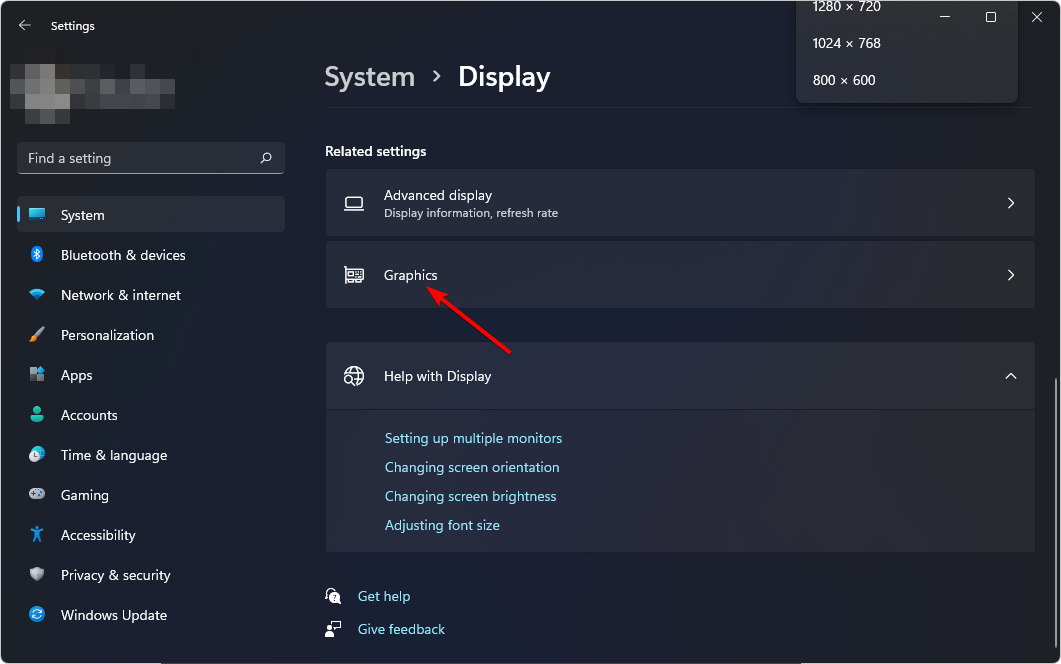
- Επίλεξε το Αλλάξτε τις προεπιλεγμένες ρυθμίσεις γραφικών επιλογή.

- Τώρα, απενεργοποιήστε το Hardware Accelerated GPU Scheduling επιλογή.

Η απενεργοποίηση της επιτάχυνσης υλικού θα ωφελήσει μόνο έναν παλαιότερο επεξεργαστή. Οι επεξεργαστές πολλαπλών πυρήνων χρειάζονται ενεργοποιημένη την επιτάχυνση υλικού, έτσι ώστε να μειωθεί το φορτίο στη CPU. Εάν αυτό δεν λειτουργεί, μπορείτε να αναζητήσετε άλλους τρόπους ενισχύστε την απόδοση του υπολογιστή σας.
- Υψηλή χρήση CPU στο Elden Ring: 6 τρόποι για να το μειώσετε γρήγορα
- Valorant High Usage CPU: Πώς να μειώσετε εάν φτάσει στο 100%
- Επιδιόρθωση: Ομάδες μπλε οθόνη κατά το άνοιγμα αρχείων
- Υψηλή χρήση CPU στο Apex Legends: 3 τρόποι για να το μειώσετε
- Πώς να ταξινομήσετε τα φύλλα Google ανά χρώμα σε 4 εύκολα βήματα
5. Ελέγξτε για ενημερώσεις των Windows
- Χτύπα το Windows πληκτρολογήστε και κάντε κλικ στο Ρυθμίσεις.

- Επιλέγω Ενημερωμένη έκδοση για Windows και κάντε κλικ στο Ελεγχος για ενημερώσεις.
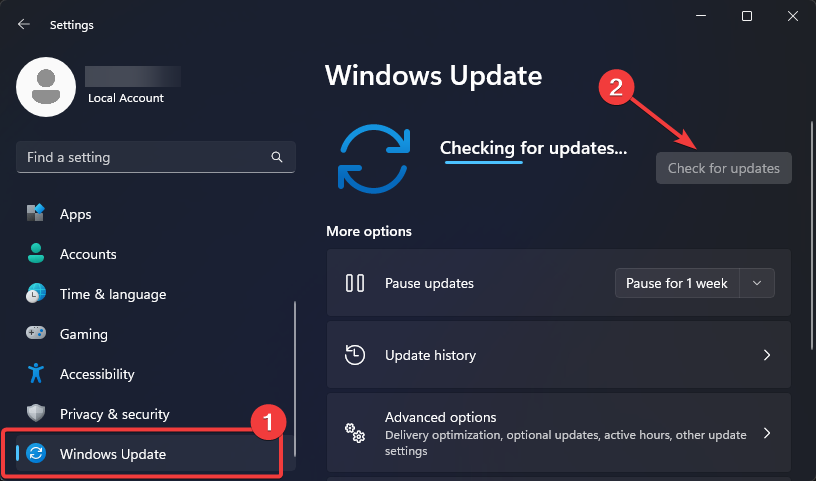
- Κατεβάστε και εγκαταστήστε εάν είναι διαθέσιμο.
Αν υποθέσουμε ότι κανένα από αυτά δεν σας βοηθήσει, μπορείτε να δοκιμάσετε να εκτελέσετε μια σάρωση για ιούς ή να αλλάξετε σε μια άλλη ολοκληρωμένο πρόγραμμα προστασίας από ιούς. Η επαναφορά των ενημερώσεων των Windows μπορεί επίσης να είναι μια επιλογή, ειδικά εάν η αύξηση στη χρήση της CPU συνέβη μετά από μια ενημέρωση.
Εάν αντιμετωπίζετε συχνά υψηλή χρήση CPU από τις εφαρμογές σας, θα πρέπει να εξετάσετε το ενδεχόμενο εγκατάστασης Λογισμικό καθαρισμού χρήσης CPU. Αυτά λειτουργούν στο παρασκήνιο και καθαρίζουν τυχόν διαδικασίες που απαιτούν πόρους.
Μπορεί επίσης να είμαστε σε θέση να σας βοηθήσουμε εάν έχετε Η Εξερεύνηση των Windows είναι ο ένοχος για την κατανάλωση υπερβολικής ποσότητας CPU.
Τα σχόλιά σας είναι σημαντικά για εμάς, επομένως ξεκινήστε μας από την ενότητα σχολίων με τον τρόπο με τον οποίο μπορέσατε να εξοικονομήσετε τους πόρους της CPU σας.
Έχετε ακόμα προβλήματα; Διορθώστε τα με αυτό το εργαλείο:
ΕΥΓΕΝΙΚΗ ΧΟΡΗΓΙΑ
Εάν οι παραπάνω συμβουλές δεν έχουν λύσει το πρόβλημά σας, ο υπολογιστής σας ενδέχεται να αντιμετωπίσει βαθύτερα προβλήματα με τα Windows. Συνιστούμε λήψη αυτού του εργαλείου επισκευής υπολογιστή (αξιολογήθηκε Εξαιρετικά στο TrustPilot.com) για να τους αντιμετωπίσετε εύκολα. Μετά την εγκατάσταση, απλώς κάντε κλικ στο Εναρξη σάρωσης κουμπί και μετά πατήστε το Φτιάξ'τα όλα.


